Noen Outlook brukere klager over et problem de står overfor på datamaskinen. Ifølge disse brukerne, når de prøver å sende en e-post, Outlook viser en feilmelding, “Enten er det ingen standard e-postklient eller så kan ikke den nåværende e-postklienten oppfylle meldingsforespørselen“. I tilfelle hvis du mottar denne feilmeldingen, kan du bare følge løsningene i denne artikkelen, og problemet blir løst raskt. Ikke glem å prøve disse løsningene før du går etter hovedløsningene.
Løsninger–
1. Start på nytt datamaskinen din og sjekk om den hjelper.
2. Deaktiver midlertidig antivirus og brannmur på datamaskinen din. Kontroller videre om det hjelper eller ikke.
Hvis noen av disse løsningene ikke gikk, så velg disse løsningene-
Fix-1 Run Office Repair Tool-
1. trykk Windows-tast + R til lansering Løpe, og skriv “appwiz.cpl”Og deretter slå Tast inn.
Programmer og funksjoner vinduet åpnes.
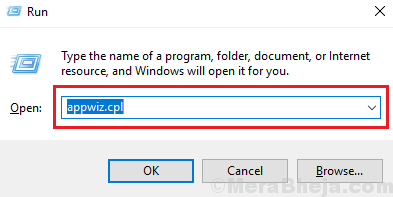
2. Nå, rull ned for å finne “MS Office”Fra listen (For vårt system er det‘Microsoft Office Professional Plus 2016- en-us ’). Klikk på den for å velge den.
3. Klikk deretter på “Endring”I visningsfeltet.

4. Nå må du først klikke på “Rask reparasjon“. Klikk deretter på “Reparere”For å initialisere reparasjonsprosessen.

Følg instruksjonene på skjermen og Outlook blir reparert om en stund.
Omstart datamaskinen din for å lagre endringene. Prøv nå å sjekke om feilen fortsatt skjer eller ikke.
Fix-2 Angi Outlook som standard e-postklient-
Omgivelser Outlook som standard e-postklient kan hjelpe deg.
1. trykk Windows-tast + I å åpne Innstillinger.
2. Klikk deretter på “Apper" å åpne Apper innstillinger.
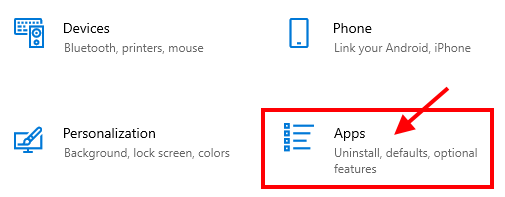
2. På venstre side av Innstillinger vindu, må du klikke på “Standardapper“.
3. Under Velg standardapper alternativet, klikk og velg “Outlook”Fra rullegardinmenyen.

Når du er ferdig, kan du lukke Innstillinger vindu.
Problemet ditt bør løses. Ellers, gå til neste løsning.
Fix-3 Avinstaller og installer MS Office på nytt
Avinstallerer og installerer på nytt MS Office kan hjelpe deg.
1. Klikk på Søk og skriv deretter “Programmer og funksjoner“.
2. Klikk deretter på “Programmer og funksjoners ”.

3. Finn ogDobbeltklikkpå “Microsoft Office”I listen over installerte programmer for å begynne å avinstallere det fra datamaskinen.
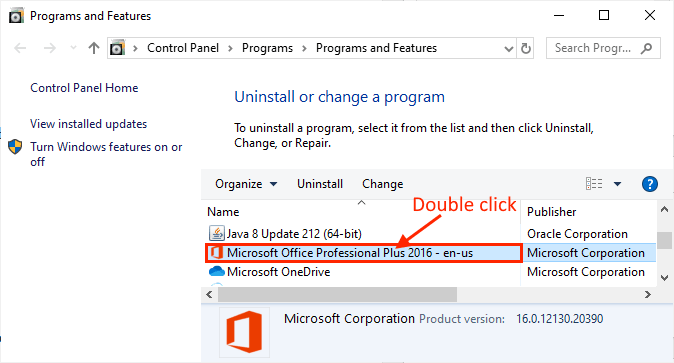
Når du er avinstallert, omstart datamaskinen din for å fullføre avinstallasjonsprosessen.
Nå må du installere MSKontor igjen på datamaskinen.
Etter den ferske installasjonen vil du kunne bruke den Outlook som før. Problemet ditt bør løses.


